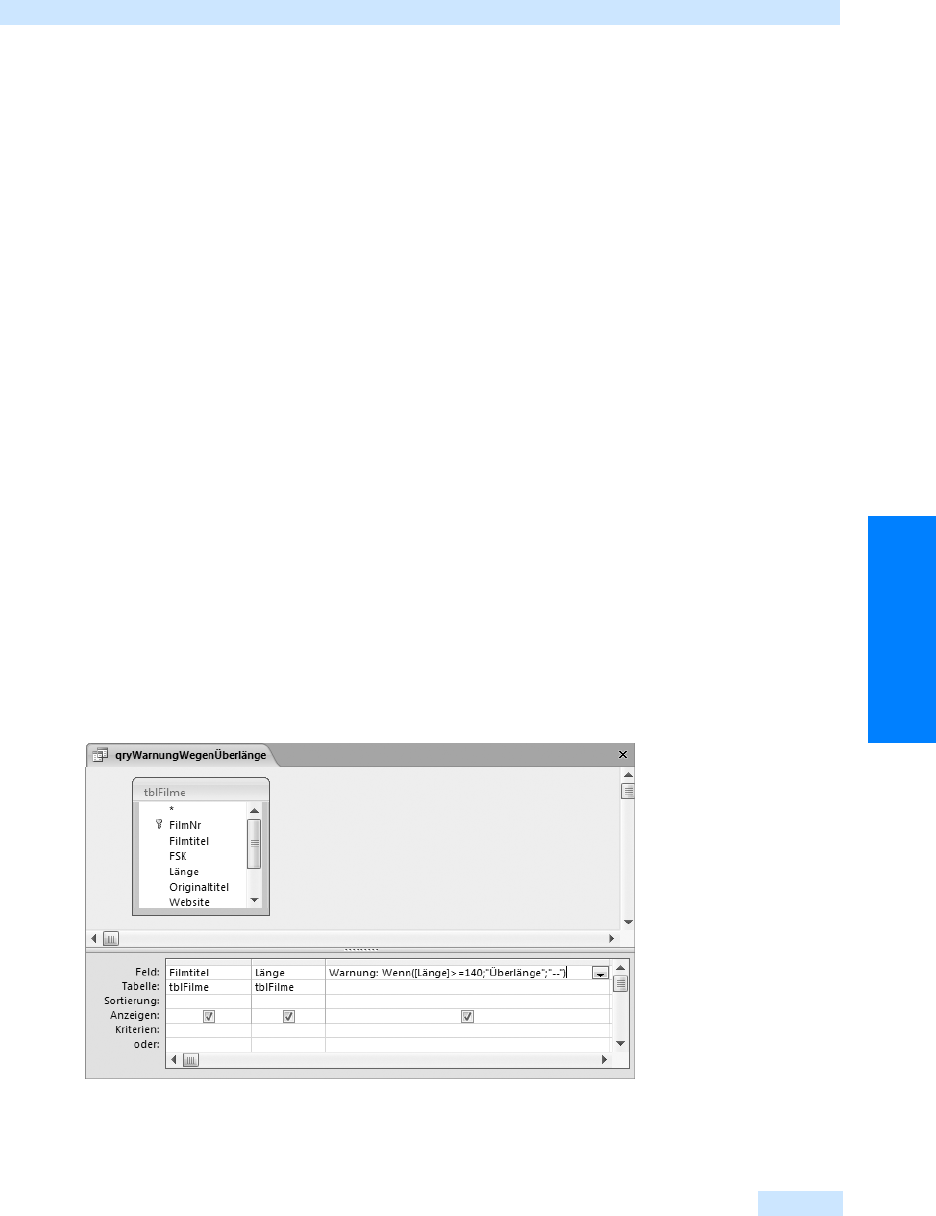
Access-Funktionen verwenden
321
Abfragen
Weitere Einstellungen auf dem Eigenschaftenblatt
Das Eigenschaftenblatt mit dem Auswahltyp Feldeigenschaften bietet Ihnen weitere Einstellungen, die
Sie für jede Spalte Ihrer Abfrage festlegen können.
In Beschreibung legen Sie einen Text fest, der – wenn die Schreibmarke in der Datenblattansicht in
dieser Spalte steht – in der Statuszeile am unteren Rand des Access-Fensters gezeigt wird.
Die Möglichkeiten des Eingabeformats sind ebenfalls schon in Kapitel 10, »Einen Tabellenentwurf
anlegen«, besprochen worden.
Geben Sie unter Beschriftung einen Text an, wird dieser als Überschrift für die Spalte verwendet. Die
Beschriftung hat Vorrang vor dem Text, der mit Doppelpunkt einer Formel oder einer Feldbezeich-
nung vorangestellt wird.
Access-Funktionen verwenden
Sie können in Ihren berechneten Spalten oder Bedingungen eine große Zahl von Funktionen nut-
zen, die Ihnen Access bereitstellt.
Die Wenn()-Funktion
Eine sehr oft eingesetzte Funktion ist
Wenn()
. Diese Funktion lässt sich mit »Wenn in einer Spalte ein
bestimmter Wert steht, dann mache dieses, ansonsten jenes!« beschreiben.
Wir möchten für unser Beispiel eine Liste erzeugen, in der der Filmtitel, die Länge des Films und
eine Warnung steht, wenn der Film länger als drei Stunden läuft. In Abbildg. 16.11 haben wir eine
entsprechende
Wenn()
-Funktion vereinbart.
Abbildg. 16.11
Mit
Wenn()
-Funktion

Kapitel 16
Abfragen mit berechneten Feldern
322
Die Funktion lässt sich allgemein als
Wenn(Bedingung; Wahr-Teil; Falsch-Teil)
schreiben. Wenn die
»Bedingung« zutrifft, wird der »Wahr-Teil« ausgeführt, andernfalls der »Falsch-Teil«. Im Beispiel
wird, wie Abbildg. 16.12 zeigt, der Text »Überlänge« ausgegeben, wenn die Bedingung
[Länge]>=140
zutrifft.
Abbildg. 16.12
Mit Warnungstext
Beispiel 2: In der gleichen Weise könnten Sie die Formel
Wenn([FSK]<=6;"Für Kinder geeignet")
für
die Altersfreigabe einsetzen. Wie Sie sehen, wurde hierbei auf den »Falsch-Teil« der
Wenn()
-Funktion
verzichtet.
Beispiel 3: Der Turnaround ist bei vielen Sonderveranstaltungen länger, denn bis der letzte Gast sein Gläs-
chen Sekt aus der Hand stellt und wieder Ordnung im Saal herrscht, vergeht einfach mehr Zeit. Die fol-
gende Formel berücksichtigt dies:
Gesamtlänge:[Länge]+Wenn([Sonderveranstaltung] = Wahr;90;45)
.
Die Formel ließe sich auch verkürzt als
Gesamtlänge:[Länge]+Wenn([Sonderveranstaltung];90;45)
schreiben.
Links, rechts oder aus der Mitte
Für eine Übersichtsliste sollten die Filmtitel abgekürzt ausgegeben werden, damit sie möglichst
wenig Platz beanspruchen. Dafür sollen maximal zehn Buchstaben gezeigt werden. Ist der Titel län-
ger als zehn Zeichen, soll dies durch drei nachgestellte Punkte angezeigt werden.
Um einen Text abzuschneiden, bietet Ihnen Access entsprechende Funktionen aus der Kategorie
Textbearbeitung. Für unsere Fragestellung setzen wir die Funktion
Links()
ein, die vom linken Ende
eines Textes Zeichen abschneidet. Der Aufruf der Funktion mit
Links([Filmtitel],10)
werden die
zehn ersten Zeichen des Filmtitels zurückgegeben. Ist der Filmtitel kürzer, werden alle Zeichen
genommen. Nun sollen noch drei Punkte an den Filmtitel angefügt werden, wenn dieser länger als
zehn Buchstaben lang war. Die Länge eines Textes lässt sich mit der Funktion
Länge()
ermitteln. Sie
gibt die Anzahl der Zeichen zurück. Somit lautet unsere vollständige Formel
Kurztitel:
Links([Filmtitel];10) & Wenn(Länge([Filmtitel])>10;"...")
. Beachten Sie dabei, dass auch Leer-
zeichen mitgezählt werden.
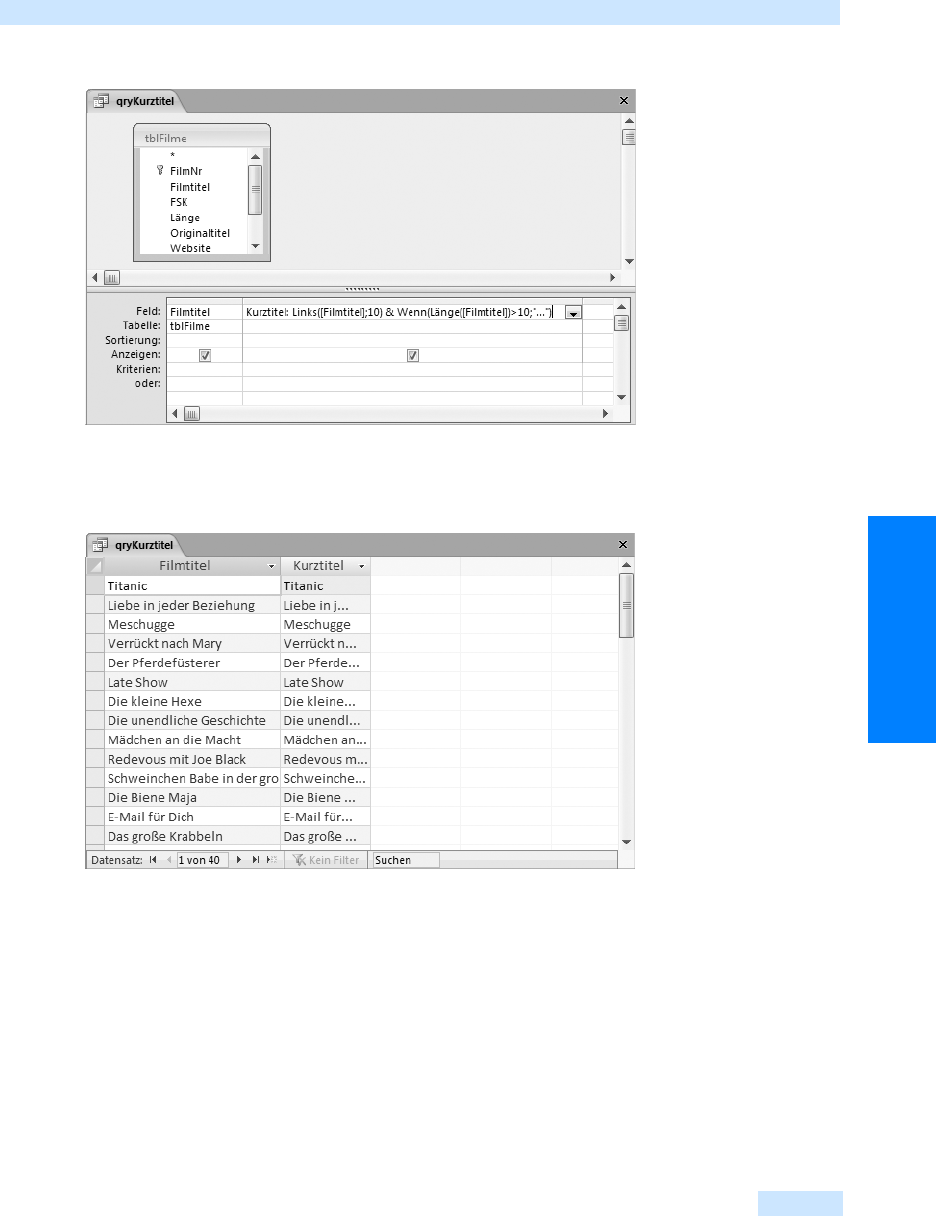
Access-Funktionen verwenden
323
Abfragen
Abbildg. 16.13
Als Kurztitel sollen die ersten zehn Zeichen verwendet werden
In Abbildg. 16.14 sehen Sie das Ergebnis der Abfrage aus Abbildg. 16.13.
Abbildg. 16.14
Filmtitel mit dazugehörendem Kurztitel
Für das rechte Ende eines Textes können Sie
Rechts()
einsetzen. Ebenso wie für
Links()
geben Sie
die gewünschte Anzahl von Zeichen an, die abgeschnitten werden soll.
Um aus einem Text Buchstaben aus der Mitte zu extrahieren, ist
Teil()
die richtige Funktion. In
Abbildg. 16.15 ist eine Anwendung der Funktion dargestellt.
Teil()
erwartet drei Parameter: den
Text, die Position des ersten Zeichens und die Anzahl der Zeichen, die herausgeschnitten werden
sollen.
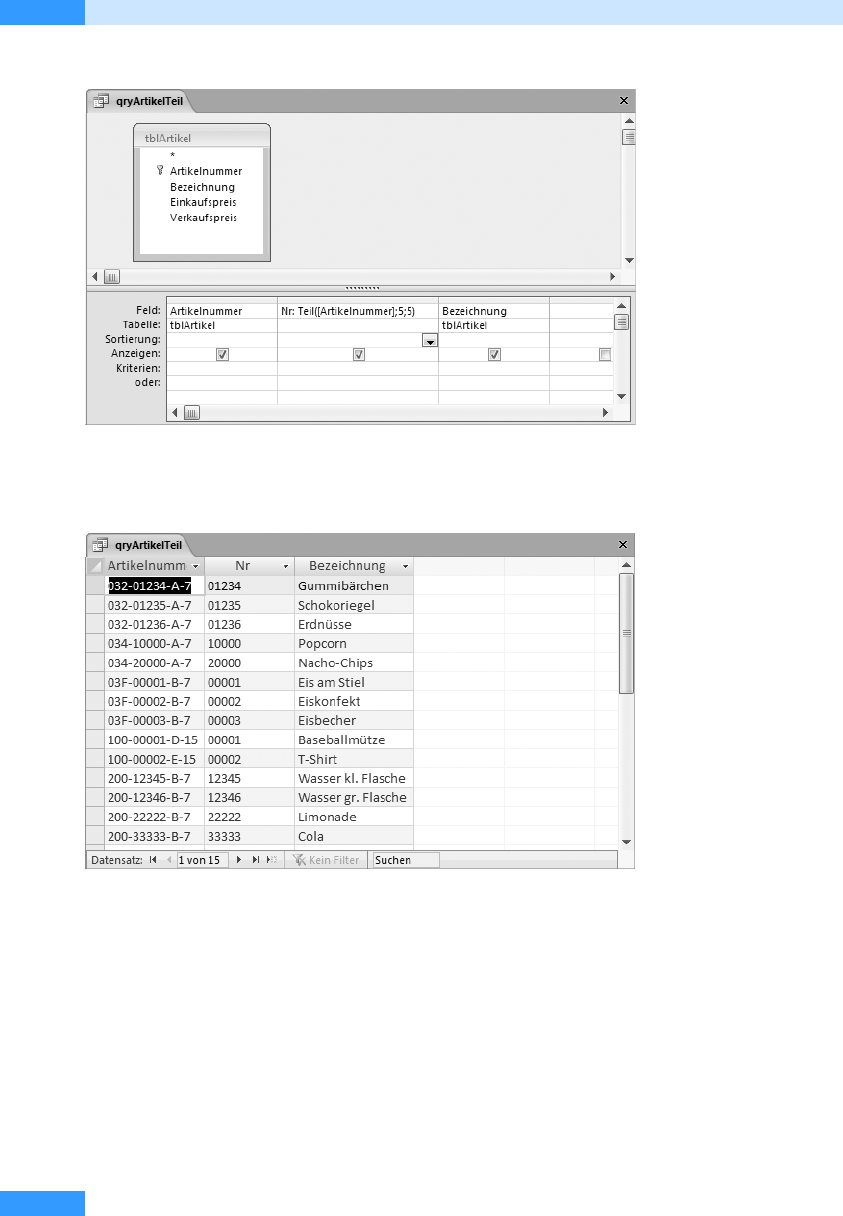
Kapitel 16
Abfragen mit berechneten Feldern
324
Abbildg. 16.15
Die Funktion
Teil()
schneidet Buchstaben aus der Mitte eines Ausdrucks aus
Abbildg. 16.16 zeigt in der zweiten Spalte die fünf aus der Artikelnummer herausgetrennten Zeichen.
Abbildg. 16.16
Die herausgeschnittenen Zeichen in der Spalte Nr
Klein oder groß
Die Funktionen
Kleinbst()
bzw.
Großbst()
wandeln einen Text so um, dass er in Klein- bzw. Groß-
schreibung vorliegt.
Mit oder ohne Leerzeichen
Access verfügt über eine Reihe von Funktionen, die sich mit Leerzeichen befassen. Manchmal schlei-
chen sich störende Leerzeichen ein, beispielsweise durch Unachtsamkeit, wenn bei der Eingabe ein
Eintrag mit einem Leerzeichen beendet wird. Verwenden Sie beispielsweise die Formel
Name: [Vor-
Get Microsoft Office Access 2007 - Das Handbuch now with the O’Reilly learning platform.
O’Reilly members experience books, live events, courses curated by job role, and more from O’Reilly and nearly 200 top publishers.

